Cách in 2 mặt trong word 2010
Bạn muốn in biết cách in 2 mặt trong word 2010 mà lại chưa biết cách làm thế nào? Bên dưới đây mình sẽ hướng dẫn cụ thể cách in hai mặt trong word 2010 bằng hình ảnh để…
Bạn muốn in biết cách in 2 mặt trong word 2010 mà lại chưa biết cách làm thế nào? Bên dưới đây mình sẽ hướng dẫn cụ thể cách in hai mặt trong word 2010 bằng hình ảnh để các bạn tham khảo.
Cách in 2 mặt trong Word 2010
Trên thị trường có 2 loại máy in, đó là loại máy in 1 mặt và loại máy có hỗ trợ in hai mặt. chúng ta sẽ tìm hiểu cách in của từng loại máy.
1. Với máy in hỗ trợ in hai mặt:
Bước 1: Nhấn tổ hợp phím Ctrl + P hoặc vào File nhấn chọn Pint
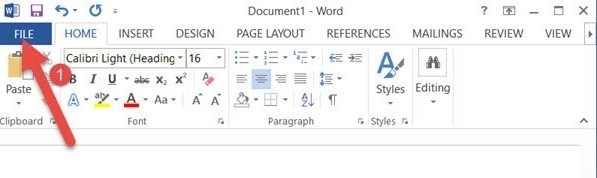
Bước 2: Trong hộp thoại Pint bạn cần lựa chọn máy in
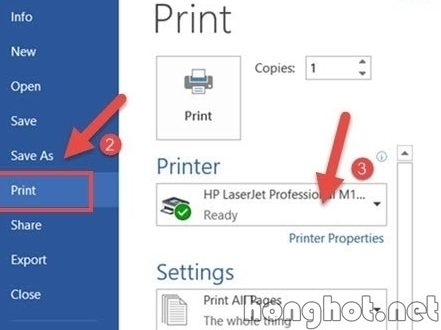
Bước 3: lựa chọn chế độ Print on Both Sides hoặc làPrint One Sided như mặc định.
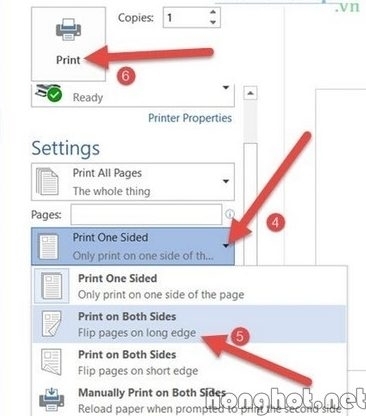
Và sau đó máy tính sẽ tự động in 2 mặt cho mỗi tờ
2. Với máy in không hỗ trợ in hai mặt
Bước 1: Chúng ta cũng vào File chọn Print hoặc Ctrl + P , xong rồi chọn máy in.
Bước 2: sau đó trong Print chọn Page Setup
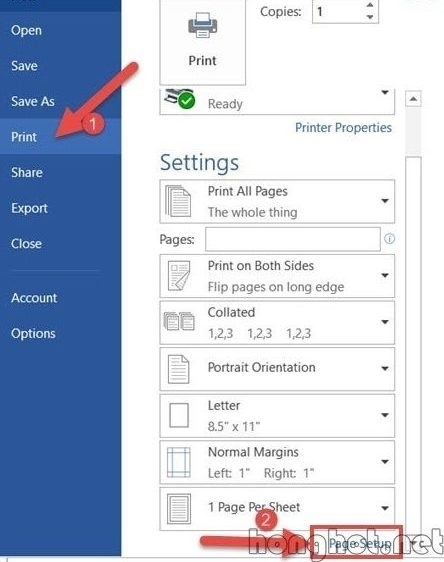
Bước 3: các bạn in các số lẻ như 1,3,5,7,9 thì chọn Odd Page rồi OK để in bình thường
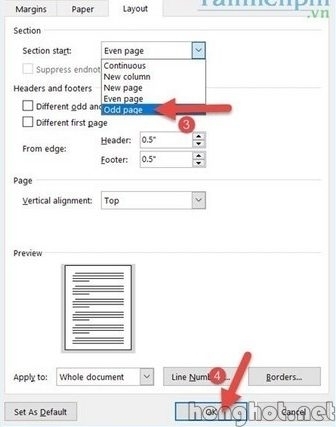
Bước 4: Sau khi in các mặt lẻ rồi thì lật giấy lại, nhấn chọn Even Page để in các trang số chẵn 2, 4, 6, 8, 10… và cũng ấn OK rồi Print để in 2 mặt trong word.

Vậy là với các thao tác trên thì các ban đã biết cách in 2 mặt trong word 2010 rồi, rất hữu ích, nhanh gọn phải không? chúc các bạn thành công nhé!
Tham khảo thêm: Cách đánh số trang trong word 2007











